如何用PS制作竹制心形图案
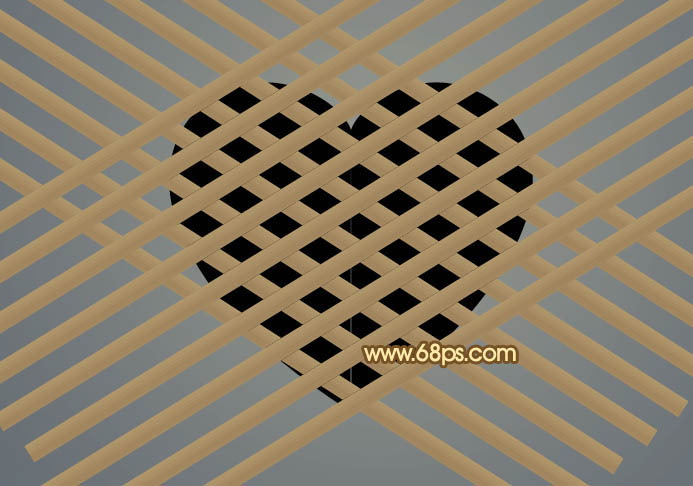
八、把图层“1”复制一层,移到图层的最上面命名为“3”,然后适当移一些间距,如图12,为了对照,把下面的图层影藏后的效果如图13。


九、先把图层“1”和图层“2”显示出来,效果如下图,调出图层“1”的选区,按Ctrl + Shift + I 反选,然后给图层“2”添加图层蒙版。
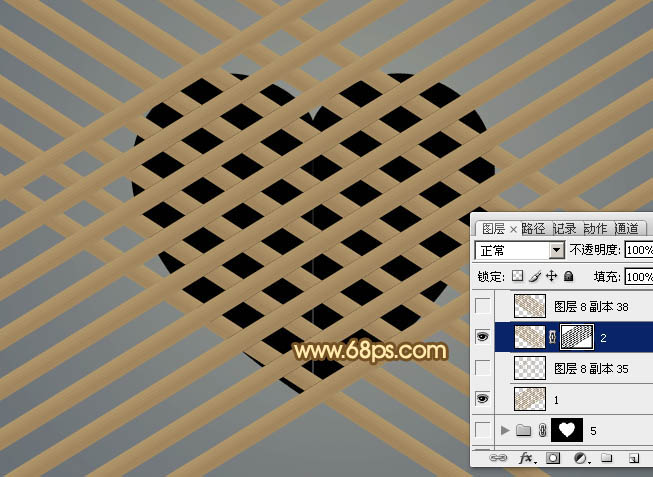
十、再把图层“3”显示出来,如图15。为了对照,把图层不透明度改为:90%,效果如图16。


十一、调出图层“2”选区,按Ctrl + Shift + I 反选,然后给图层“3”添加图层蒙版,效果如下图。

十二、用套索工具选出下图所示的选区,然后在蒙版状态填充白色。
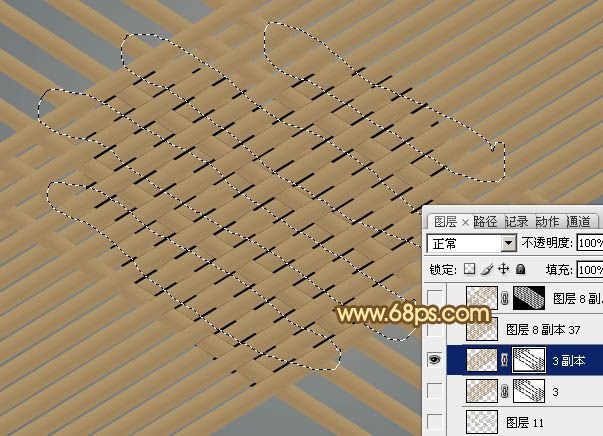
十三、为了便于参考,调出心形的选区,给组添加图层蒙版,效果如下图。

十四、把图层“2”复制一层,自己想办法删除不需要的部分,只保留下图所示的区域。

十五、大致心形完成后的效果如下图。

十六、凸起的部分需要稍微加亮一点,如图22,23。


标签(TAG) Photoshop心形图案 PS心形图案制作 PS心形竹片图案 竹片编制心形图案 PS心形图案
上一篇:设计时尚相机软件图标的教程

























